.net mysql 데이터베이스에 연결하는 방법
net을 통해 mysql 데이터베이스를 연결하는 방법: 먼저 MySQL 커넥터/Net 구성 요소를 참조한 다음 ASP.NET 프로젝트 참조에 MySQL.Data.dll에 대한 참조를 추가하고 마지막으로 ConnectMySql 코드를 사용하여 데이터베이스에 대한 연결을 완료합니다.

권장: "mysql 비디오 튜토리얼"
ASP.NET의 기본 데이터베이스는 Microsoft의 데이터베이스 제품인 MS SQL Server입니다. 실제로 비용 요소를 고려하지 않으면 Windows Server + IIS + MS SQL Server + ASP.NET이 웹 사이트 애플리케이션 개발에 가장 적합한 조합입니다. 그러나 이러한 Microsoft 제품은 비용이 발생하기 때문에 비용 요소를 고려할 때 개발 환경 ASP.NET은 변경되지 않은 채 다른 제품에 대해 오픈 소스 제품을 선택하는 경우가 많습니다.
MySQL은 뛰어난 오픈 소스 데이터베이스입니다. 이제 ASP.NET을 사용하여 Windows 환경에서 MySQL 데이터베이스에 연결하는 방법에 대해 이야기하겠습니다.
1. 이 글을 쓰는 시점의 MySQL 버전은 5.6.16 입니다. 공식 홈페이지인 http://dev.mysql.com/downloads/mysql/을 방문하세요. 다운로드하여 설치하려면 플랫폼
2. MySQL 설치 디렉터리에 있는 MySQL 커넥터/Net 구성 요소를 참조하세요. 예를 들어 내 컴퓨터의 디렉터리는
C:Program Files (x86)MySQLConnector NET 6.7.4Assembliesv4.5MySQL .Data.dll
또는 공식 웹사이트 http://dev.mysql.com/downloads/connector에서 최신 버전의 MySQL 커넥터/Net 구성 요소를 다운로드하세요. /net/
정상적으로 설치되면 MySQL 데이터베이스가 업데이트된 후 MySQL Connector/Net 구성 요소가 업데이트되며, 다른 버전의 문제가 발생하므로 주의해야 합니다. ASP.NET의 machine.config에서 MySQL 커넥터/Net 구성 요소 버전을 참조하는 MySQL
MySQL 커넥터/Net 구성 요소를 참조하는 방법은 ASP.NET 프로젝트 참조에 MySQL.Data.dll에 대한 참조를 추가하는 것입니다. , 아래 그림과 같이
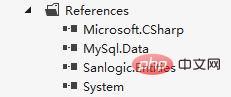
3-1. 다음 코드를 사용합니다. 데이터베이스에 대한 연결을 완료합니다.
using MySql.Data.MySqlClient;namespace ConnectMySql
{ class Class1
{ public MySqlDataReader GetData()
{ string connection = "server=localhost;user id=root;password=123456;database=ABC; pooling=true;";
MySqlConnection conn = new MySqlConnection(connection); string sqlQuery = "SELECT * FROM Article";
MySqlCommand comm = new MySqlCommand(sqlQuery, conn);
conn.Open();
MySqlDataReader dr = comm.ExecuteReader();
conn.Close(); return dr;
}
}
} 코드에서 두 가지 사항에 주의하세요. 먼저 MySql을 사용합니다. .Data.MySqlClient; 둘째, 연결 문자열을 작성합니다. 물론 이 연결 문자열은 위와 같이 특정 코드로 작성할 필요는 없지만 구성 파일의
3-2. web.config에서 연결 문자열을 구성하여 MySQL 데이터베이스 연결을 완료합니다(권장, 대체 방법 3-1)
<connectionStrings>
<add name="DefaultConnection" connectionString="Data Source=(LocalDb)\v11.0;Initial Catalog=aspnet-Sanlogic.MSTWebsite-20140219093639;Integrated Security=SSPI;AttachDBFilename=|DataDirectory|\aspnet-Sanlogic.MSTWebsite-20140219093639.mdf" providerName="System.Data.SqlClient" />
<add name="DBConnection" connectionString="server=localhost;user id=root;password=123456;database=ABC; pooling=true;"
providerName="MySql.Data.MySqlClient" />
</connectionStrings>여기서 DBConnection은 MySQL에 대한 연결입니다. 연결 문자열이 이렇게 구성된 경우 다음 코드를 사용하여 이를 제거할 수 있습니다(아직 MySql.Data.MySqlClient ; 문을 사용하고 있음에 유의하세요).
public static MySqlConnection CreateConn()
{ string _conn = WebConfigurationManager.ConnectionStrings["DBConnection"].ConnectionString;
MySqlConnection conn = new MySqlConnection(_conn); return conn;
}이 방법을 사용하여 가져옵니다. 연결 문자열을 출력하고 데이터베이스에 대한 연결을 설정합니다. 나중에 사용할 때는 이 메서드를 직접 호출하여 MySQL 데이터베이스에 대한 연결을 만들고 ADO.NET을 사용하여 작업을 완료합니다.
위 내용은 .net mysql 데이터베이스에 연결하는 방법의 상세 내용입니다. 자세한 내용은 PHP 중국어 웹사이트의 기타 관련 기사를 참조하세요!

핫 AI 도구

Undresser.AI Undress
사실적인 누드 사진을 만들기 위한 AI 기반 앱

AI Clothes Remover
사진에서 옷을 제거하는 온라인 AI 도구입니다.

Undress AI Tool
무료로 이미지를 벗다

Clothoff.io
AI 옷 제거제

AI Hentai Generator
AI Hentai를 무료로 생성하십시오.

인기 기사

뜨거운 도구

메모장++7.3.1
사용하기 쉬운 무료 코드 편집기

SublimeText3 중국어 버전
중국어 버전, 사용하기 매우 쉽습니다.

스튜디오 13.0.1 보내기
강력한 PHP 통합 개발 환경

드림위버 CS6
시각적 웹 개발 도구

SublimeText3 Mac 버전
신 수준의 코드 편집 소프트웨어(SublimeText3)

뜨거운 주제
 7503
7503
 15
15
 1377
1377
 52
52
 78
78
 11
11
 52
52
 19
19
 19
19
 54
54
 MySQL : 초보자를위한 데이터 관리의 용이성
Apr 09, 2025 am 12:07 AM
MySQL : 초보자를위한 데이터 관리의 용이성
Apr 09, 2025 am 12:07 AM
MySQL은 설치가 간단하고 강력하며 데이터를 쉽게 관리하기 쉽기 때문에 초보자에게 적합합니다. 1. 다양한 운영 체제에 적합한 간단한 설치 및 구성. 2. 데이터베이스 및 테이블 작성, 삽입, 쿼리, 업데이트 및 삭제와 같은 기본 작업을 지원합니다. 3. 조인 작업 및 하위 쿼리와 같은 고급 기능을 제공합니다. 4. 인덱싱, 쿼리 최적화 및 테이블 파티셔닝을 통해 성능을 향상시킬 수 있습니다. 5. 데이터 보안 및 일관성을 보장하기위한 지원 백업, 복구 및 보안 조치.
 phpmyadmin을 여는 방법
Apr 10, 2025 pm 10:51 PM
phpmyadmin을 여는 방법
Apr 10, 2025 pm 10:51 PM
다음 단계를 통해 phpmyadmin을 열 수 있습니다. 1. 웹 사이트 제어판에 로그인; 2. phpmyadmin 아이콘을 찾고 클릭하십시오. 3. MySQL 자격 증명을 입력하십시오. 4. "로그인"을 클릭하십시오.
 Navicat Premium을 만드는 방법
Apr 09, 2025 am 07:09 AM
Navicat Premium을 만드는 방법
Apr 09, 2025 am 07:09 AM
Navicat Premium을 사용하여 데이터베이스 생성 : 데이터베이스 서버에 연결하고 연결 매개 변수를 입력하십시오. 서버를 마우스 오른쪽 버튼으로 클릭하고 데이터베이스 생성을 선택하십시오. 새 데이터베이스의 이름과 지정된 문자 세트 및 Collation의 이름을 입력하십시오. 새 데이터베이스에 연결하고 객체 브라우저에서 테이블을 만듭니다. 테이블을 마우스 오른쪽 버튼으로 클릭하고 데이터 삽입을 선택하여 데이터를 삽입하십시오.
 MySQL : 쉽게 학습하기위한 간단한 개념
Apr 10, 2025 am 09:29 AM
MySQL : 쉽게 학습하기위한 간단한 개념
Apr 10, 2025 am 09:29 AM
MySQL은 오픈 소스 관계형 데이터베이스 관리 시스템입니다. 1) 데이터베이스 및 테이블 작성 : CreateAbase 및 CreateTable 명령을 사용하십시오. 2) 기본 작업 : 삽입, 업데이트, 삭제 및 선택. 3) 고급 운영 : 가입, 하위 쿼리 및 거래 처리. 4) 디버깅 기술 : 확인, 데이터 유형 및 권한을 확인하십시오. 5) 최적화 제안 : 인덱스 사용, 선택을 피하고 거래를 사용하십시오.
 MySQL 및 SQL : 개발자를위한 필수 기술
Apr 10, 2025 am 09:30 AM
MySQL 및 SQL : 개발자를위한 필수 기술
Apr 10, 2025 am 09:30 AM
MySQL 및 SQL은 개발자에게 필수적인 기술입니다. 1.MySQL은 오픈 소스 관계형 데이터베이스 관리 시스템이며 SQL은 데이터베이스를 관리하고 작동하는 데 사용되는 표준 언어입니다. 2.MYSQL은 효율적인 데이터 저장 및 검색 기능을 통해 여러 스토리지 엔진을 지원하며 SQL은 간단한 문을 통해 복잡한 데이터 작업을 완료합니다. 3. 사용의 예에는 기본 쿼리 및 조건 별 필터링 및 정렬과 같은 고급 쿼리가 포함됩니다. 4. 일반적인 오류에는 구문 오류 및 성능 문제가 포함되며 SQL 문을 확인하고 설명 명령을 사용하여 최적화 할 수 있습니다. 5. 성능 최적화 기술에는 인덱스 사용, 전체 테이블 스캔 피하기, 조인 작업 최적화 및 코드 가독성 향상이 포함됩니다.
 Navicat에서 MySQL에 새로운 연결을 만드는 방법
Apr 09, 2025 am 07:21 AM
Navicat에서 MySQL에 새로운 연결을 만드는 방법
Apr 09, 2025 am 07:21 AM
응용 프로그램을 열고 새로운 연결 (Ctrl n)을 선택하여 Navicat에서 새로운 MySQL 연결을 만들 수 있습니다. "MySQL"을 연결 유형으로 선택하십시오. 호스트 이름/IP 주소, 포트, 사용자 이름 및 비밀번호를 입력하십시오. (선택 사항) 고급 옵션을 구성합니다. 연결을 저장하고 연결 이름을 입력하십시오.
 Navicat에서 SQL을 실행하는 방법
Apr 08, 2025 pm 11:42 PM
Navicat에서 SQL을 실행하는 방법
Apr 08, 2025 pm 11:42 PM
Navicat에서 SQL을 수행하는 단계 : 데이터베이스에 연결하십시오. SQL 편집기 창을 만듭니다. SQL 쿼리 또는 스크립트를 작성하십시오. 실행 버튼을 클릭하여 쿼리 또는 스크립트를 실행하십시오. 결과를 봅니다 (쿼리가 실행 된 경우).
 Navicat은 데이터베이스 오류 코드 및 솔루션에 연결합니다
Apr 08, 2025 pm 11:06 PM
Navicat은 데이터베이스 오류 코드 및 솔루션에 연결합니다
Apr 08, 2025 pm 11:06 PM
데이터베이스에 연결할 때의 일반적인 오류 및 솔루션 : 사용자 이름 또는 비밀번호 (오류 1045) 방화벽 차단 연결 (오류 2003) 연결 시간 초과 (오류 10060) 소켓 연결 (오류 1042) SSL 연결 오류 (오류 10055) 너무 많은 연결 시도가 차단되는 경우 (오류 1049) 데이터베이스에 연결되지 않음 (오류 1049) 데이터베이스에 연결되지 않습니다 (오류 1049).




